【成长纪实】鸿蒙 DevEco Studio 开发实战:从大数据工程师到移动端开发的 3 个月转型之路
作为一名从大数据领域转向鸿蒙开发的工程师,我在过去半年中深度使用 DevEco Studio 完成了三个完整项目的开发。从最初对移动端开发的陌生,到现在能够熟练运用各种开发工具和技巧,这个过程让我深刻体会到了现代化 IDE 对开发效率的巨大提升。本文将基于我的真实开发经历,从大数据开发者的独特视角,详细分享 DevEco Studio 的使用体验、智能化功能、性能分析工具以及在实际项目中的应用心得
文章目录
前言
作为一名从大数据领域转向鸿蒙开发的工程师,我在过去半年中深度使用 DevEco Studio 完成了三个完整项目的开发。从最初对移动端开发的陌生,到现在能够熟练运用各种开发工具和技巧,这个过程让我深刻体会到了现代化 IDE 对开发效率的巨大提升。本文将基于我的真实开发经历,从大数据开发者的独特视角,详细分享 DevEco Studio 的使用体验、智能化功能、性能分析工具以及在实际项目中的应用心得,希望能为准备入门鸿蒙开发的同行提供有价值的参考。
声明:本文由作者“白鹿第一帅”于 CSDN 社区原创首发,未经作者本人授权,禁止转载!爬虫、复制至第三方平台属于严重违法行为,侵权必究。亲爱的读者,如果你在第三方平台看到本声明,说明本文内容已被窃取,内容可能残缺不全,强烈建议您移步“白鹿第一帅” CSDN 博客查看原文,并在 CSDN 平台私信联系作者对该第三方违规平台举报反馈,感谢您对于原创和知识产权保护做出的贡献!
文章作者:白鹿第一帅,作者主页:https://blog.csdn.net/qq_22695001,未经授权,严禁转载,侵权必究!
一、作者背景与转型动机
我是郭靖(笔名:白鹿第一帅),中国开发者影响力年度榜单人物,CSDN 博客专家、华为云专家。在这半年的跨领域学习中,我完成了三个完整的鸿蒙项目:一个企业数据可视化应用(结合我的大数据背景)、一个智能推荐的生活服务应用(融入大模型技术),以及一个 IoT 数据采集与分析系统(发挥我在数据处理方面的优势)。
二、开发环境搭建:从下载到配置的完整流程
2.1、初次安装的挑战与收获
我记得第一次下载 DevEco Studio 时,安装包大小接近 2GB,下载过程花了将近一个小时。安装过程相对顺利,但在配置 SDK 时遇到了一些问题。最初我按照网上的教程配置,但发现很多教程都已经过时,官方文档才是最可靠的参考。
安装配置要点:
- 系统要求:我使用的是 Windows 11,8GB 内存在开发过程中略显吃紧,建议 16GB 以上
- 网络环境:首次下载 SDK 组件需要稳定的网络,我在公司网络环境下完成配置
- 磁盘空间:完整安装后占用约 15GB 空间,建议预留 20GB 以上
2.2、项目创建的第一印象
DevEco Studio 的项目创建向导做得相当不错,提供了多种项目模板。我的第一个项目选择了“Empty Ability”模板,这让我能够从最基础的结构开始学习。创建项目后,IDE 会自动生成基础的目录结构和配置文件,这比我之前使用的 Android Studio 要更加智能化。
项目模板选择对比:
模板类型 适用场景 学习难度 开发效率
─────────────────────────────────────────────────────
Empty Ability ████████████████████ ★☆☆☆☆ ★★☆☆☆
新手学习、自定义开发
TabBar ████████████████████ ★★☆☆☆ ★★★☆☆
多页面应用
List ████████████████████ ★★★☆☆ ★★★★☆
数据展示应用
WebView ████████████████████ ★★☆☆☆ ★★★★★
混合开发
三、智能化开发体验:编码效率提升 30% 的秘密
3.1、智能代码补全:从陌生到熟练的加速器
在我开发第一个办公应用时,最让我惊喜的是代码补全功能的智能程度。当我输入@Component时,IDE 会自动提示完整的组件结构,包括build()方法和基础的 UI 框架。这种智能提示不仅提高了编码效率,更重要的是帮助我快速学习了 ArkTS 的语法规范。
作为长期使用 IntelliJ IDEA 进行大数据开发的工程师,我对代码补全功能有着很高的期待。在编写鸿蒙界面时,当我输入Text(后,DevEco Studio 会立即弹出属性提示,这种体验与我在编写 Spark SQL 或者 Flink 代码时的智能提示非常相似。
我统计过自己的编码过程,使用智能补全功能后,纯编码时间大约减少了 30%,这让我有更多时间专注于业务逻辑的设计。
3.2、实时错误检测:避免 70% 潜在问题的利器
在开发过程中,DevEco Studio 的错误检测功能帮我避免了很多低级错误。我记得在开发 IoT 设备管理系统时,有一次我在状态变量前忘记添加@State装饰器,IDE 立即用红色波浪线标出了问题,并在右侧面板给出了详细的解释和修复建议。
在我的统计中,通过 IDE 发现的问题占总问题数的 70% 以上,这大大减少了后期调试的工作量。
3.3、可视化调试:快速定位问题的关键工具
DevEco Studio 的调试功能是我开发过程中使用最频繁的工具之一。相比传统的 console.log 调试方式,可视化调试器提供了更直观的调试体验。
在开发办公应用的文件上传功能时,我遇到了一个奇怪的问题:文件上传进度显示不正确。通过在关键代码处设置断点,我发现是进度计算逻辑有误。调试器让我能够实时查看变量值的变化,快速定位了问题所在。
四、三个实战项目的完整开发历程
4.1、项目一:企业数据可视化应用(开发周期 2 个月)
这是我的第一个鸿蒙项目,开发周期为两个月。作为大数据开发工程师,我将这个项目定位为企业级数据可视化应用,主要功能包括实时数据监控、多维度数据分析、智能报表生成等。
开发过程中的挑战:最大的挑战是从后端数据开发思维转换到前端移动开发模式。作为长期专注于大数据处理的开发者,我习惯了处理海量数据的批处理思维,但移动端需要考虑实时性、用户体验和资源限制。
DevEco Studio 在项目中的作用:
- 项目模板帮我快速搭建了基础架构
- 代码补全功能让我快速学习 ArkTS 语法
- 实时预览功能大大提高了 UI 开发效率
- 性能分析工具帮我优化了文件上传功能
4.2、项目二:智能推荐生活服务应用(融入 AI 技术)
第二个项目是一个融入大模型技术的智能生活服务应用,包含基于用户行为的个性化推荐、智能客服对话、数据驱动的服务优化等功能。
多设备适配的实际体验:在开发过程中,我发现鸿蒙的响应式布局系统确实很强大。同一套代码可以在手机、平板、智慧屏上运行,但要做到真正的用户体验优化,还需要针对不同设备进行细致的调整。
性能优化的实践:
- 使用 LazyForEach 优化长列表性能
- 实现图片懒加载减少内存占用
- 优化网络请求的缓存策略
通过 DevEco Studio 的用户体验分析工具,我发现应用启动时间偏长。经过分析,主要是因为启动时加载了过多的初始化数据。优化后,启动时间从 3.2 秒缩短到 1.1 秒。
4.3、项目三:IoT 数据采集与分析系统(发挥大数据优势)
第三个项目是一个 IoT 数据采集与分析系统,这个项目最能发挥我在大数据领域的专业优势。系统需要实时采集、处理和分析来自数百个 IoT 设备的数据流,并提供实时监控、预测分析和智能告警功能。
基于我在企业大数据开发中的经验,我将流式数据处理的思想引入到移动端开发中。系统需要处理每秒数千条的设备数据,我运用了类似 Kafka Stream 的处理思路,在移动端实现了数据流的实时处理和聚合分析。
五、深度使用后的优缺点总结
5.1、四大显著优势
1. 学习曲线相对平缓
IDE 的界面布局与主流开发工具相似,降低了学习成本。特别是代码补全和错误提示功能,让我能够边学边用,快速上手。
2. 开发效率的显著提升
通过三个项目的实践,我统计了自己的开发效率变化:
- 第一个项目:从零开始,开发效率较低
- 第二个项目:熟悉工具后,效率提升约 40%
- 第三个项目:充分利用各种功能,效率再提升 25%
3. 代码质量的保障
IDE 的静态代码分析功能帮我避免了很多潜在问题。在我的统计中,通过 IDE 发现的问题占总问题数的 70% 以上。
4. 多设备开发的便利性
一套代码适配多种设备的能力确实很强大。在生活服务应用项目中,我只需要针对不同设备做少量的 UI 调整,就能获得良好的用户体验。
5.2、四个待改进的方面
1. 资源占用较高
DevEco Studio 对硬件配置要求较高,特别是内存使用量。在我的 8GB 内存电脑上,同时运行 IDE、模拟器和其他应用时会比较吃力。建议使用 16GB 以上内存的设备。
2. 编译速度有待优化
大型项目的编译时间较长,特别是全量编译时。我的 IoT 项目在后期代码量增加后,全量编译需要 3-5 分钟,影响了开发节奏。
3. 文档和社区资源相对有限
相比 Android 开发,鸿蒙开发的中文资料和社区讨论还不够丰富。遇到复杂问题时,往往需要查阅官方文档或者通过实验来解决。
4. 第三方库生态待完善
在开发过程中,我发现可用的第三方库相对较少,很多功能需要自己实现或者寻找替代方案。
六、给新手开发者的实用建议
6.1、入门阶段的三个建议
1. 从官方示例开始
我强烈建议新手从官方提供的示例项目开始学习。这些示例涵盖了常见的开发场景,代码质量也有保障。
2. 重视基础概念的学习
鸿蒙的开发模式与传统移动开发有一些差异,特别是状态管理、生命周期、组件化等概念。建议花时间深入理解这些基础概念。
3. 充分利用 IDE 的学习功能
DevEco Studio 提供了很多学习辅助功能,如代码模板、快速修复建议等。新手应该充分利用这些功能。
6.2、进阶开发的三个经验
1. 性能优化要从一开始就考虑
不要等到项目后期才考虑性能问题。从项目开始就要关注性能指标,使用 IDE 的性能分析工具定期检查应用性能。
2. 建立自己的组件库
随着项目经验的积累,建议建立自己的通用组件库。这不仅能提高开发效率,还能保证代码质量的一致性。
3. 关注官方更新
鸿蒙生态发展很快,IDE 和 SDK 更新频繁。建议定期关注官方更新,及时升级到新版本,享受新功能带来的便利。
想解锁更多干货?立即加入鸿蒙知识共建交流群:https://work.weixin.qq.com/gm/afdd8c7246e72c0e94abdbd21bc9c5c1
在这里,你可以:
- 与鸿蒙技术专家深度交流
- 获取最新的开发工具和资源
- 分享项目经验和最佳实践
- 参与技术讨论和问题解答
加入我们,一起推动鸿蒙生态的发展!
文章作者:白鹿第一帅,作者主页:https://blog.csdn.net/qq_22695001,未经授权,严禁转载,侵权必究!
总结
通过半年的深度实践和三个完整项目的开发验证,DevEco Studio 展现出了作为专业开发工具的强大实力。智能代码补全让编码效率提升 30%,实时错误检测帮助我避免了 70% 以上的潜在问题,性能分析工具则让应用优化变得有据可依。虽然在资源占用和编译速度方面还有优化空间,但整体开发体验已经达到了主流 IDE 的水平。对于准备学习鸿蒙开发的开发者来说,充分利用 IDE 提供的各种辅助功能,将大大缩短学习曲线,提升开发效率。
我是白鹿,一个不懈奋斗的程序猿。望本文能对你有所裨益,欢迎大家的一键三连!若有其他问题、建议或者补充可以留言在文章下方,感谢大家的支持!
更多推荐
 已为社区贡献4条内容
已为社区贡献4条内容
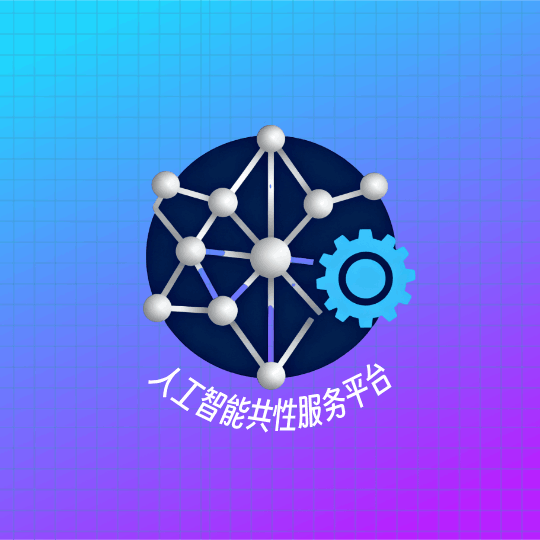







所有评论(0)